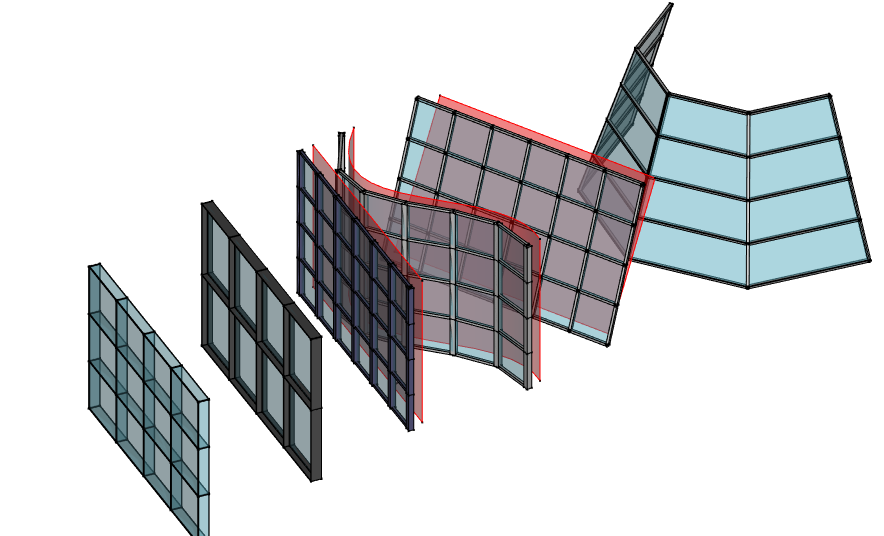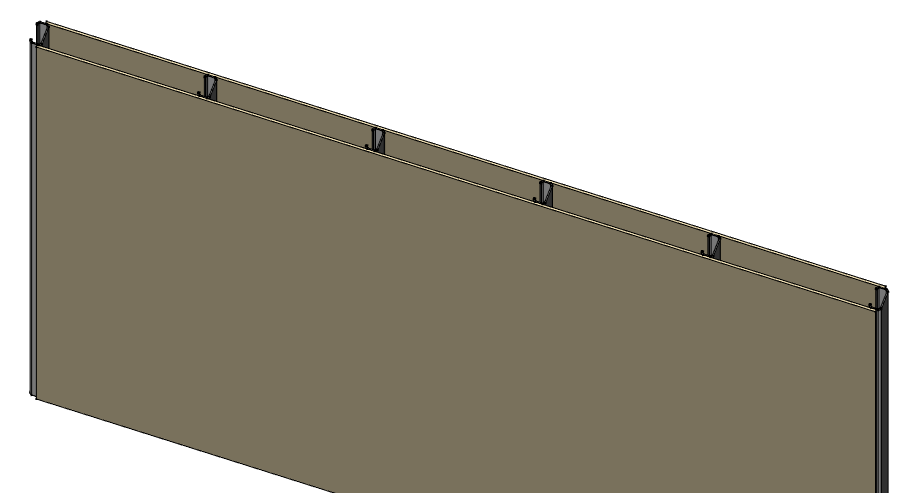Arch CurtainWall/pl
|
|
| Lokalizacja w menu |
|---|
| 3D/BIM → Ściana kurtynowa |
| Środowisko pracy |
| BIM |
| Domyślny skrót |
| C W |
| Wprowadzono w wersji |
| 0.19 |
| Zobacz także |
| brak |
Opis
Narzędzie Ściana kurtynowa tworzy ścianę kurtynową, dzieląc powierzchnię bazową na czworokątne powierzchnie, a następnie tworząc pionowe słupy na pionowych krawędziach, poziome rygle na poziomych krawędziach i wypełniając przestrzenie między słupami panelami.
Ściany kurtynowe mogą być tworzone z dowolnego istniejącego obiektu, w takim przypadku wszystkie powierzchnie obiektu zostaną podzielone. Działa to najlepiej, gdy używany jest obiekt posiadający tylko jedną powierzchnię. Zazwyczaj najpierw należy utworzyć powierzchnię, najlepiej ograniczoną dokładnie 4 krawędziami, która reprezentuje obszar, który chcesz wypełnić ścianą kurtynową, a następnie zastosować narzędzie.
Ściany kurtynowe można również budować z obiektów liniowych, takich jak linia, łuk lub polilinia, podobnie jak w przypadku zwykłego narzędzia ściana.
Powierzchnie o podwójnej krzywiźnie lub powierzchnie o więcej niż 4 krawędziach również będą akceptowane, ale wynik będzie mniej przewidywalny.
Powierzchnie zostaną podzielone na czworokątne fragmenty. Jeśli 4 punkty fragmentu są współpłaszczyznowe, tworzony jest fragment w kształcie kwadratu. Jeśli nie, zostaje on podzielony na dwa trójkąty, i dodany zostanie ukośny słupek.
W przypadku, gdy potrzebny jest nieregularny podział, możliwe jest również zbudowanie własnego podzielonego obiektu, na przykład przy użyciu narzędzia Siatka, i ustawienie pionowych i poziomych podziałów ściany kurtynowej na 1.
Możesz także użyć narzędzia ściany kurtynowej bez zaznaczonego obiektu, w którym to przypadku będziesz mógł narysować linię bazową, która następnie zostanie wyciągnięta w pionie, aby utworzyć powierzchnię, na której zostanie zbudowana ściana kurtynowa.
Użycie
Kreślenie ścian kurtynowych od podstaw
- Upewnij się, że nic nie jest zaznaczone
- Jest kilka sposobów na wywołanie tego polecenia:
- Kliknij pierwszy punkt w widoku 3D lub wpisz współrzędne.
- Kliknij drugi punkt w widoku 3D lub wpisz współrzędne.
- Dostosuj wymagane właściwości.
Tworzenie ściany kurtynowej z wybranego obiektu
- Wybierz jeden lub więcej obiektów bazowych geometrii (obiekt rysunku roboczego, szkicu itp.).
- Wywołaj narzędzie jak opisano powyżej.
- Dostosuj potrzebne właściwości.
Opcje
- Podpory kurtynowe mogą być wykonane z automatycznego profilu kwadratowego (ustaw ich właściwość Rozmiar Słupka) lub z profilu niestandardowego (ustaw ich właściwość Profil Słupka). Słupki można umieścić na środku każdej krawędzi lub względem punktu (0,0,0) przez wyłączenie właściwości Wyśrodkowany Profil. Na przykład, jeśli chcesz, aby profil był umieszczony nieco za panelami, narysuj ten profil nieco poniżej punktu pochodzenia (0,0,0).
- Ściany kurtynowe obsługują materiał złożony. Wewnątrz materiału złożonego warstwa Rama będzie używana do słupów, a warstwa Panel szklany do paneli, lub Panel stały jeśli nie istnieje warstwa Panel szklany w materiale złożonym.
- Ściany kurtynowe mogą być oparte na obiekcie liniowym, takim jak linia, łuk lub polilinia. W tym przypadku wewnętrznie zostanie zbudowana powierzchnia podstawowa poprzez wytłaczanie obiektu liniowego w kierunku określonym przez właściwość Kierunek Pionowy, o długość określoną przez właściwość Wysokość.
Właściwości
- Ściany kurtynowe dzielą wspólne właściwości i zachowania wszystkich Komponentów Architektonicznych.
- DANEIlość Słupków Pionowych: Liczba pionowych słupków.
- DANEWyrównanie Słupków Pionowych: Czy profil słupków pionowych ma być wyrównany ze ścianą czy nie.
- DANESekcje Pionowe: Liczba pionowych sekcji tej ściany kurtynowej.
- DANEWysokość Słupka Pionowego: Wysokość słupków pionowych, jeśli nie jest używany żaden profil.
- DANESzerokość Słupka Pionowego: Szerokość słupków pionowych, jeśli nie jest używany żaden profil.
- DANEProfil Słupka Pionowego: Profil dla pionowych słupków (wyłącza wielkość pionowego słupka).
- DANEIlość Słupków Poziomych: Liczba poziomych słupków.
- DANEWyrównanie Słupków Poziomych: Czy profil poziomych słupków ma być wyrównany ze ścianą czy nie.
- DANESekcje Poziome: Liczba poziomych sekcji tej ściany kurtynowej.
- DANEWysokość Słupka Poziomego: Wysokość profilu poziomych rygli, jeśli nie jest używany żaden profil.
- DANESzerokość Słupka Poziomego: Szerokość profilu poziomych słupków, jeśli nie jest używany żaden profil.
- DANEProfil Słupka Poziomego: Profil dla poziomych słupków (wyłącza wielkość poziomego słupka).
- DANEIlość Słupków Przekątnych: Liczba przekątnych słupków.
- DANEWielkość Słupka Przekątnego: Wielkość przekątnych słupków, jeśli jakiekolwiek, jeśli nie jest używany żaden profil.
- DANEProfil Słupka Przekątnego: Profil dla przekątnych słupków, jeśli jakiekolwiek (wyłącza wielkość poziomego słupka).
- DANENadpisywanie krawędzi: (dostępne w wersji 1.0) Wprowadzane są numery indeksowe krawędzi geometrii Bazowego obiektu ArchSketch / Szkic (w trybie Edycji). Wybrane krawędzie są używane do tworzenia kształtu tej ściany kurtynowej architektury (zamiast domyślnego używania wszystkich krawędzi). Ignorowane, jeśli Bazowy szkic dostarczył wybrane krawędzie. AKTUALIZACJA przez ArchSketch: Narzędzie GUI "Edytuj ścianę kurtynową" jest dostępne w zewnętrznym
dodatku SketchArch, aby umożliwić użytkownikom interaktywny wybór krawędzi. "Toponaming-Tolerant", jeśli ArchSketch jest używany jako baza (i zainstalowany jest dodatek SketchArch). Ostrzeżenie: Nie jest 'Toponaming-Tolerant', jeśli używany jest tylko Szkic. (Zobacz wątek na forum - https://forum.freecad.org/viewtopic.php?t=73018&start=40#p756554)
- DANEIlość Paneli: Liczba paneli.
- DANEGrubość Paneli: Grubość paneli.
- DANEZamień Poziome z Pionowymi: Zamienia poziome i pionowe linie.
- DANEUlepsz: Wykonuje odejmowanie między komponentami, aby żaden nie pokrywał się.
- DANEWyśrodkuj Profile: Wyśrodkowuje profil na krawędziach lub nie.
- DANEKierunek Pionowy: Odniesienie kierunku pionowego do wykorzystania przez ten obiekt do wydedukowania kierunków pionowych / poziomych. Utrzymuj go blisko rzeczywistego kierunku pionowego ściany kurtynowej.
- DANEWysokość: Wysokość tej ściany kurtynowej, jeśli jest oparta na obiekcie liniowym.
- DANEObiekt nadrzędny: Obiekt nadrzędny tej ściany kurtynowej. Ściana kurtynowa pojawi się osadzona w obiekcie nadrzędnym w widoku drzewa (żadne inne działanie nie zostanie wykonane).
Wykonywanie ścianek szkieletowych
Ściany osłonowe są wygodne w wykonaniu w połączeniu z narzędziem ściana w celu stworzenia ścian szkieletowych (ścian, w których wewnętrzna warstwa konstrukcyjna wykonana jest z ram, zwykle drewnianych lub metalowych, zamiast z jednorodnego materiału, takiego jak beton lub cegła).
Opisana poniżej procedura tworzy ścianę i ścianę kurtynową w oparciu o tę samą linię bazową, a następnie nadaje ścianie multi-materiał, który pozostawia pustą przestrzeń, w której umieszczana jest ściana kurtynowa:
- Stwórz zwykłą ścianę, klikając dwa punkty lub wybierając istniejący obiekt liniowy.
- Wybierz obiekt bazowy nowo utworzonej ściany.
- Naciśnij przycisk
Ściana osłonowa, lub użyj klawiszy C i W aby utworzyć ścianę osłonową bazującą na tej samej linii bazowej co ściana.
- Upewnij się, że zarówno ściana, jak i ściana kurtynowa mają taką samą Wysokość.
- Ustaw liczbę sekcji poziomych ściany kurtynowej na zero, jeśli chcesz mieć tylko ramy pionowe.
- Ustaw pożądaną szerokość słupka poziomego i wysokość słupka poziomego (lub użyj profilu słupka).
- Przygotuj dwa (lub więcej) materiały, jeden dla paneli, drugi dla pustki, w której będzie rama.
- Utwórz materiał złozony, używając jednej warstwy materiału panelowego, jednej warstwy materiału pustki z ujemną wartością szerokości (co spowoduje, że nie będzie ona rysowana) odpowiadającą wysokości słupka pionowego ściany kurtynowej, oraz kolejnej warstwy materiału panelowego.
- Przypisz materiał złozony do ściany.
- Ustaw właściwość Obiekt nadrzędny ściany kurtynowej na ścianę, którą stworzyliśmy w pierwszym punkcie.
Tworzenie skryptów
Zobacz również: API: Architektura i Podstawy tworzenia skryptów FreeCAD.
Narzędzie Ściana osłonowa może być używane w makrodefinicjach i z konsoli Python za pomocą następujących funkcji:
MyCurtainWall = makeCurtainWall(baseobj)
Przykład:
import FreeCAD, Draft, Arch
p1 = FreeCAD.Vector(0, 0, 0)
p2 = FreeCAD.Vector(2000, 0, 0)
baseline = Draft.makeLine(p1, p2)
baseface = FreeCAD.ActiveDocument.addObject('Part::Extrusion','Extrusion')
baseface.Base = baseline
baseface.DirMode = "Normal"
baseface.LengthFwd = 2000
curtainwall = Arch.makeCurtainWall(baseface)
curtainwall.VerticalSections = 6
FreeCAD.ActiveDocument.recompute()
- 2D drafting: Sketch, Line, Polyline, Circle, Arc, Arc by 3 points, Fillet, Ellipse, Polygon, Rectangle, B-spline, Bézier curve, Cubic Bézier curve, Point
- 3D/BIM: Project, Site, Building, Level, Space, Wall, Curtain Wall, Column, Beam, Slab, Door, Window, Pipe, Pipe Connector, Stairs, Roof, Panel, Frame, Fence, Truss, Equipment
- Reinforcement tools: Custom Rebar, Straight Rebar, U-Shape Rebar, L-Shape Rebar, Stirrup, Bent-Shape Rebar, Helical Rebar, Column Reinforcement, Beam Reinforcement, Slab Reinforcement, Footing Reinforcement
- Generic 3D tools: Profile, Box, Shape builder..., Facebinder, Objects library, Component, External reference
- Annotation: Text, Shape from text, Aligned dimension, Horizontal dimension, Vertical dimension, Leader, Label, Axis, Axes System, Grid, Section Plane, Hatch, Page, View, Shape-based view
- Snapping: Snap lock, Snap endpoint, Snap midpoint, Snap center, Snap angle, Snap intersection, Snap perpendicular, Snap extension, Snap parallel, Snap special, Snap near, Snap ortho, Snap grid, Snap working plane, Snap dimensions, Toggle grid, Working Plane Top, Working Plane Front, Working Plane Side
- Modify: Move, Copy, Rotate, Clone, Create simple copy, Make compound, Offset, 2D Offset..., Trimex, Join, Split, Scale, Stretch, Draft to sketch, Upgrade, Downgrade, Add component, Remove component, Array, Path array, Polar array, Point array, Cut with plane, Mirror, Extrude..., Difference, Union, Intersection
- Manage: BIM Setup..., Views manager, Manage project..., Manage doors and windows..., Manage IFC elements..., Manage IFC quantities..., Manage IFC properties..., Manage classification..., Manage layers..., Material, Schedule, Preflight checks..., Annotation styles...
- Utils: Toggle bottom panels, Move to Trash, Working Plane View, Select group, Set slope, Create working plane proxy, Add to construction group, Split Mesh, Mesh to Shape, Select non-manifold meshes, Remove Shape from Arch, Close Holes, Merge Walls, Check, Toggle IFC Brep flag, Toggle subcomponents, Survey, IFC Diff, IFC explorer, Create IFC spreadsheet..., Image plane, Unclone, Rewire, Glue, Reextrude
- Panel tools: Panel, Panel Cut, Panel Sheet, Nest
- Structure tools: Structure, Structural System, Multiple Structures
- IFC tools: IFC Diff..., IFC Expand, Make IFC project, IfcOpenShell update
- Nudge: Nudge Switch, Nudge Up, Nudge Down, Nudge Left, Nudge Right, Nudge Rotate Left, Nudge Rotate Right, Nudge Extend, Nudge Shrink
- Additional: Preferences, Fine tuning, Import Export Preferences, IFC, DAE, OBJ, JSON, 3DS, SHP
- Jak zacząć
- Instalacja: Pobieranie programu, Windows, Linux, Mac, Dodatkowych komponentów, Docker, AppImage, Ubuntu Snap
- Podstawy: Informacje na temat FreeCAD, Interfejs użytkownika, Profil nawigacji myszką, Metody wyboru, Nazwa obiektu, Edytor ustawień, Środowiska pracy, Struktura dokumentu, Właściwości, Pomóż w rozwoju FreeCAD, Dotacje
- Pomoc: Poradniki, Wideo poradniki
- Środowiska pracy: Strona Startowa, Złożenie, BIM, CAM, Rysunek Roboczy, MES, Inspekcja, Siatka, OpenSCAD, Część, Projekt Części, Punkty, Inżynieria Wsteczna, Robot, Szkicownik, Arkusz Kalkulacyjny, Powierzchnia 3D, Rysunek Techniczny, Test Framework